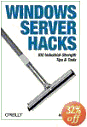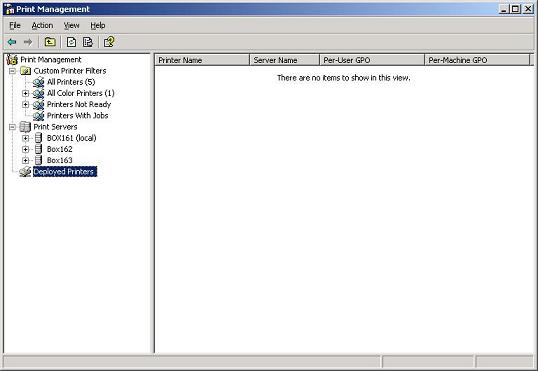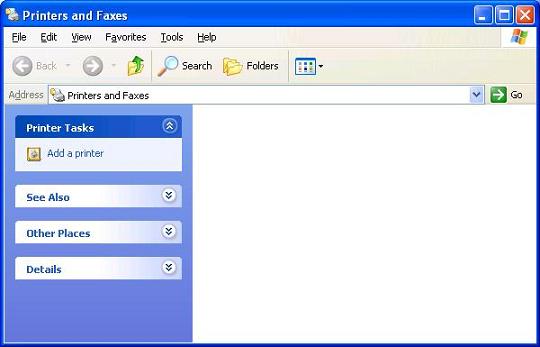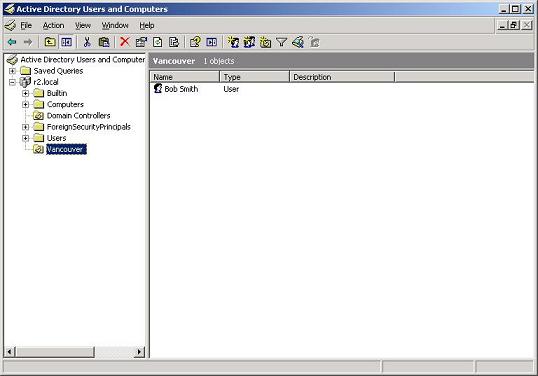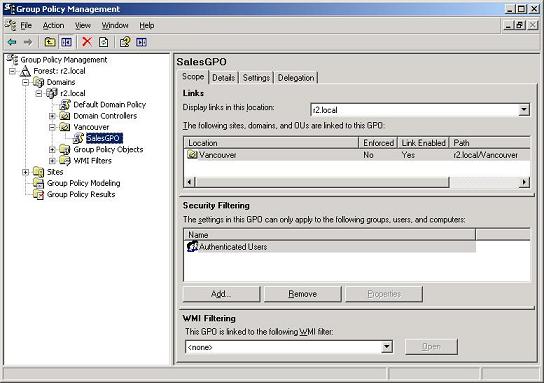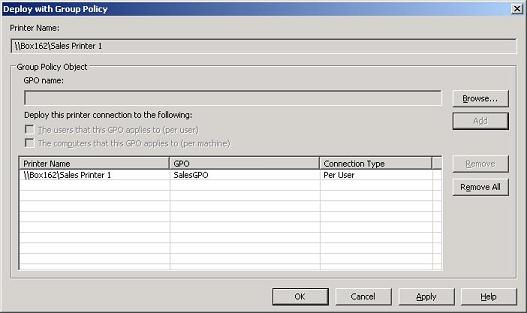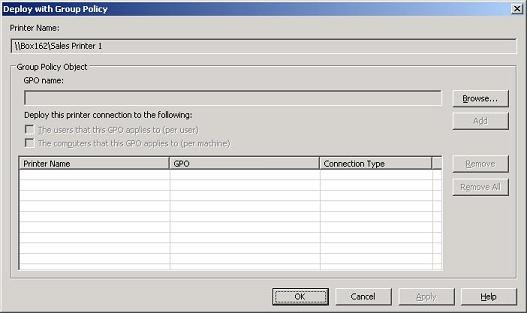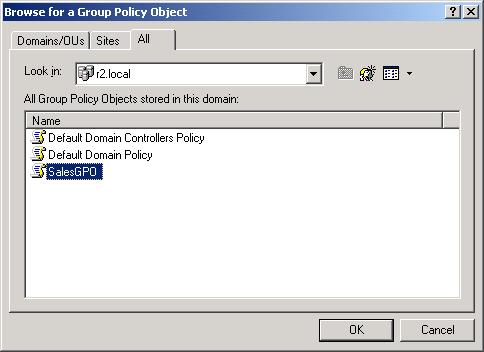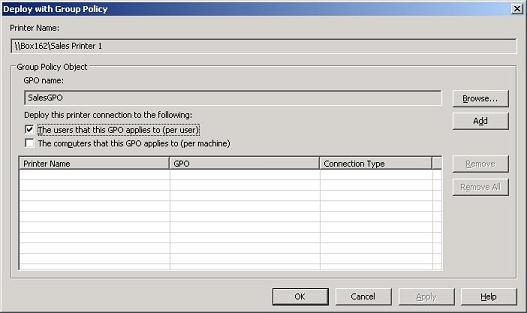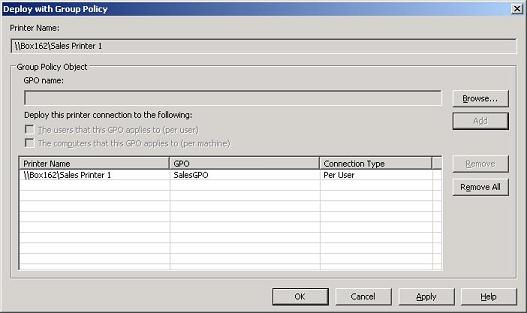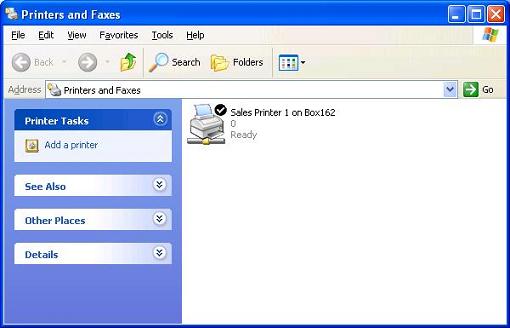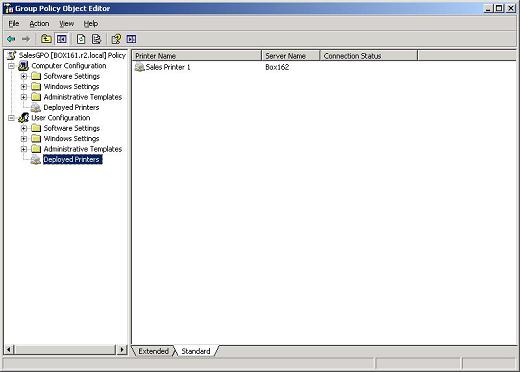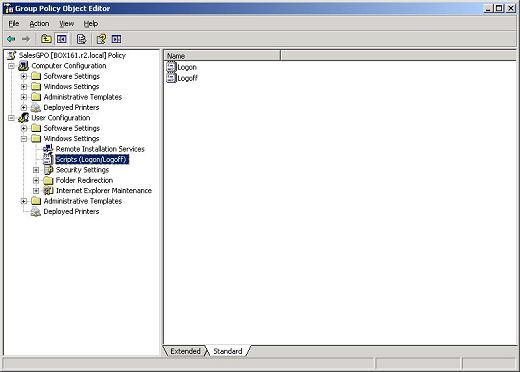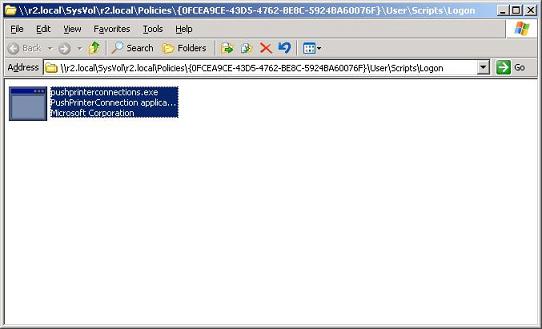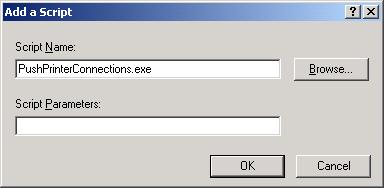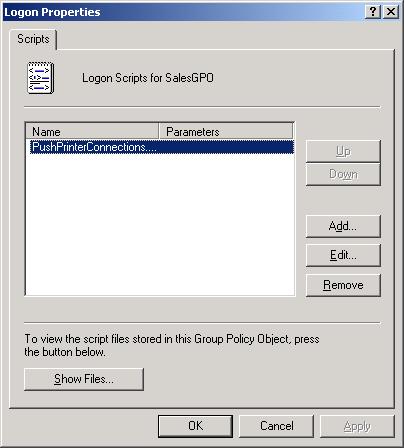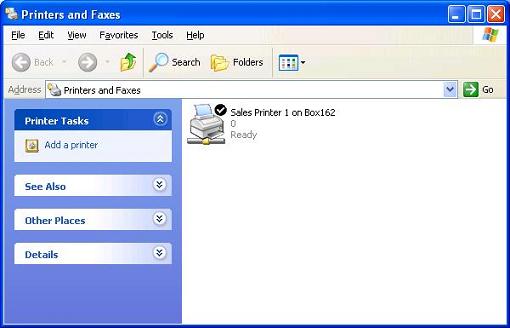,,,, få din kopi af windows server skruebrækkere!,,, i en tidligere artikel 6, forvaltning af trykkerier med windows server - 2003 r2, vi gik gennem anvendelsen af de nye trykke forvaltning konsol, som er en del af den r2 - platform.systemet lader dig let klare printere og printservere fra ét centralt punkt i forvaltningen, og som kan anvendes til at styre printservere løber windows 2000 - serveren, windows server - 2003, windows server - 2003 r2, og i et begrænset omfang windows nt 4.i den artikel, vi så, hvordan at tilføje printservere og netværk printere til systemet, og hvordan til at oprette og anvende trykte filtre for at få et hurtigt billede af, hvad der sker med forskellige trykkerier i deres net.det er godt, men der er en anden opgave, som mange administratorer, ville elske at automatisere de printer forbindelser til klient computere på deres net.koncernens politik er den naturlige måde at gøre dette på, men windows server - 2003 og tidligere ikke har kapacitet til at anvende indbygget i koncernens politik printer forbindelser til kunde.så indtil nu, at anvende trykte forbindelser ved hjælp af koncernens politik, du skulle bruge tredjemands redskaber som, autoprof beslutningstager, konstaterer, at siden jeg skrev den artikel, autoprof er siden blevet omdøbt til desktopstandard og deres politiske beslutningstager produktet er blevet udvidet.- med r2 den kapacitet til at deployere printer forbindelser ved hjælp af koncernens politik nu er til stede, og denne artikel, går du igennem et eksempel på, hvordan man kan gøre dette.så, når du har udsendt printere til kunder, kan du bruge koncernens politik til at forvalte disse trykkerier, som er beskrevet i mine to tidligere artikler om windowsnetworking.com, nemlig forvaltningen af trykkerier med koncernens politik (del 1) og forvaltning af trykkerier med koncernens politik (del 2).klar til udsendelse, der er et par ting, du skal gøre, før du kan udnytte printere med koncernens politik.først skal du sikre dig, at du har opgraderet dit active directory skema til r2 - niveau.hvis du ikke er sikker på hvad niveau er dit skema, anvende følgende tabel som vejledning:,,,,,,,,,,, skema platform, revision,,,, skema version, windows 2000, (ingen), 13, windows server - 2003, 9, 30, windows server - 2003 r2, 9, 31, tabel 1,,,, de vigtigste tal er i den sidste kolonne, og for at finde deres nuværende anvendelse adsi edit, se under schema node, right-click på objekt, der hedder cn = skema, cn = konfiguration, dc = forest_root_domain, særlige egenskaber og undersøge værdien af de objectversion attribut.vil du have denne værdi til at læse den 31. det betyder at dit skov skema er opgraderet til r2 - niveau.hvis det ikke er, du bliver nødt til at løbe, adprep, befaler at hæve schema niveau, jf. denne artikel, fra windows server - 2003 techcenter om microsoft technet for mere information., næste, du skulle have gruppens politiske ledelse til at (gpmc), der er monteret, og deres gruppe og infrastruktur på plads, med koncernens politik genstande (gpos) knyttet til områder og organisatoriske enheder (l) på forskellige måder at forvalte indstillinger for brugerne og computere over hele din skov.vælg den gpos du ønsker at bruge til at indsætte printer forbindelser eller skabe nye gpos til dette formål, og at forbinde dem i overensstemmelse hermed.bemærk, at du kan anvende printer forbindelser på to måder: pr. bruger (således at brugere har deres printere, uanset hvor computere, de bruger på nettet) og pr. maskine (alle brugere på de berørte maskiner har adgang til de samme sæt printere).bemærk, at pr. maskine, indsættelse af printer forbindelser er støttet på vinduer xp og senere.med andre ord kan man kun anvende printere til windows 2000 professionelle kunder pr. bruger grundlag, ikke pr. maskine., med henblik på vores gennemgang vil vi bruge den samme opstilling som vist i min foregående artikel, forvaltning af trykkerier med windows server - 2003, hvor vi installerede trykke forvaltning konsol på box161, r2 - level domain kontrollør i r2.local område, hvor der er to andre printservere ved navn box162 og box163.her er en figur, at få dig orienteret:,,,,,, figur 1: fingeraftryk, ledelse til at køre på box161 viser ingen udsendt printere, bemærke, at intet i øjeblikket viser under udsendt printere node.kundens computer, vi skal udsende en printer (erindre, at microsoft terminologi "printer" er forkortelsen for "printer forbindelse") er en vinduer xp maskine, der hedder xp191, og den næste figur viser indholdet af trykkerier og faxer mappe på denne maskine, som angiver, at der ikke er nogen trykkerier er til stede:,,,,,, figur 2:, klient computer xp191 har i øjeblikket ingen printere installeret,,, hvor printere, nu er vi klar til at begynde.vores firma er en salgsafdeling i vancouver, og bob smith er vores leder af salg:,,,,,, figur 3:, bob smith er i vancouver, og der er behov for en printer,,, du har en gruppe vancouver policy object ved navn salesgpo forbundet hermed (se næste tal), og vi vil bruge denne gpo til at indsætte printer forbindelse til bob:,,,,,, figur 4, salesgpo er knyttet til vancouver - og vil blive brugt til at indsætte en printer, åbne trykke forvaltning trøste og udvælge de printer du ønsker at indsætte:,,,,,,, at figur 5: klar til at affyre salg printer 1 til target - brugernes, højre klik på salg printer 1 og udvælge indsætte med koncernens politik fra den genvej menu.dette åbner indsætte med koncernens politik dialog rubrik:,,,,,, figur 6, indsætte med koncernens politik dialog kasse, tryk browse knap og udvælge posthuset du vil bruge til at indsætte printer:,,,,,, fig. 7:, printer, vil blive anvendt ved hjælp af salesgpo,,, klik - for at vende tilbage til at anvende med koncernens politik dialog kasse.nu da vi kun have bob til at være i stand til at printe (og der er ikke nogen, der kunne gå ind på hans computer. vi skal indsætte printer pr. bruger grundlag, så vælg den første afkrydsningsfelt i dialogen rubrik:,,,,,, fig. 8: ved hjælp af en pr. bruger printeren forbindelse, så tryk tilføje knap at tilføje den forbindelse indstillinger til salg: 1 til salesgpo:,,,,,, fig. 9:, printer forbindelse tilføjes til salesgpo,,, klik - - et par gange, og du vil se, her under liste over anvendte trykkerier:,,,,, figur 10: salg printer 1 viser, som anvendes til salesgpo, bemærke, at dette kan virke forvirrende som printeren har faktisk ikke været udstationeret til kunden endnu, kun anvendes til salesgpo.vi mangler stadig at gøre en ting mere: at anvende en service kaldet pushprinterconnections.exe til kunden, computer, så kunden kan behandle printer forbindelse indstillinger, der er blevet tilføjet til salesgpo.men før vi gør det, lad os sørge for, at forbindelsen indstillinger til salg printer 1 med held er blevet tilføjet til salesgpo.for at gøre det, åben den salesgpo i gruppe policy object redaktør og se under bruger konfiguration, og du vil se en ny indsat printere node med salg printer 1 synlige i det:,,,,,, figur 11: forbindelse indstillinger til salg printer 1 er blevet tilføjet til salesgpo, den måde, vi får den pushprinterconnections.exe nytteværdi på kunden, er at tilføje det som et login manuskript (hvis du var jeg pr. maskine trykker forbindelse, du ville bruge en startkapital manuskript i stedet).den letteste måde at gøre det på er ved hjælp af koncernens politik som følger.start med at åbne salesgpo i gruppen policy object redaktør og sejle til bruger konfiguration, vinduer indstillinger, manuskripter (login /logoff) som vist:,,,,,, figur 12:, klar til at tilføje et login manuskript til salesgpo, højre klik på logon - politik i højre side, og udvælge egenskaber:,,,,,, figur 13: tilføjelse af et login manuskript,,, klik showet filer knap og kopiere den fil pushprinterconnections.exe fra% windir%) pmcsnap mappe til åben politik folder:,,,,,, fig. 14:, tilføje pushprinterconnections.exe som logon manuskript,,, - politik mappe og tryk tilføje knap på logon - egenskaber og type, pushprinterconnections.exe i manuskriptet navn område:,,,,,, fig. 15:, tilføje pushprinterconnections.exesom en logon manuskript (fortsat), og klik, - - et par gange.den logon manuskript vil vises i politik, når det er blevet tilføjet:,,,,,, figur 16: logon manuskript er klar til at gå, nu er alle bob skal gøre er log - off og så logge på igen at genopfriske hans pr. bruger gruppe politikfastlæggelse og salg printer 1 anføres i hans printere og faxer mappe som forventet:,,,,,, fig. 17: bob har en printer, endelige drikkepenge, hvis du frigør den salesgpo eller flytte bob ud fra vancouver ou, forbindelsen til salg: 1 vil forsvinde fra hans maskine, næste gang han logger på.og hvis du vil fjerne den forbindelse indstillinger til salg printer 1 fra salesgpo, kan du åbne den gpo ved hjælp af gruppens politiske formål redaktør, right-click på salg printer 1 og vælge at fjerne.det er også nyttigt at vide, at i figur 15 ovenfor, hvis du tilføjer den parameter, – log til manuskriptet parametre område, kan du sætte skovning af printer forbindelse anvendelse for at hjælpe løse, når tingene går galt.log filer, der er skabt, er% vikar%) ppcuser.log for pr. bruger forbindelser og% windir%) temperatur. ppcmachine.log for hver maskine forbindelser og opbevares på den computer, hvor printer forbindelse er brugt.,